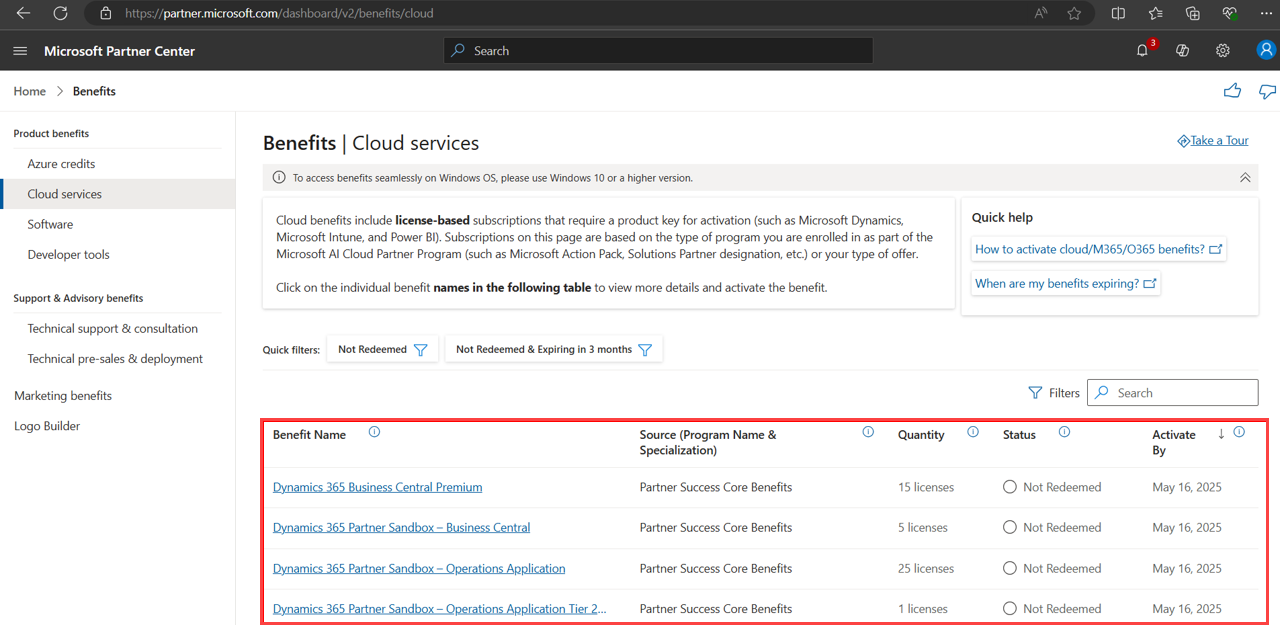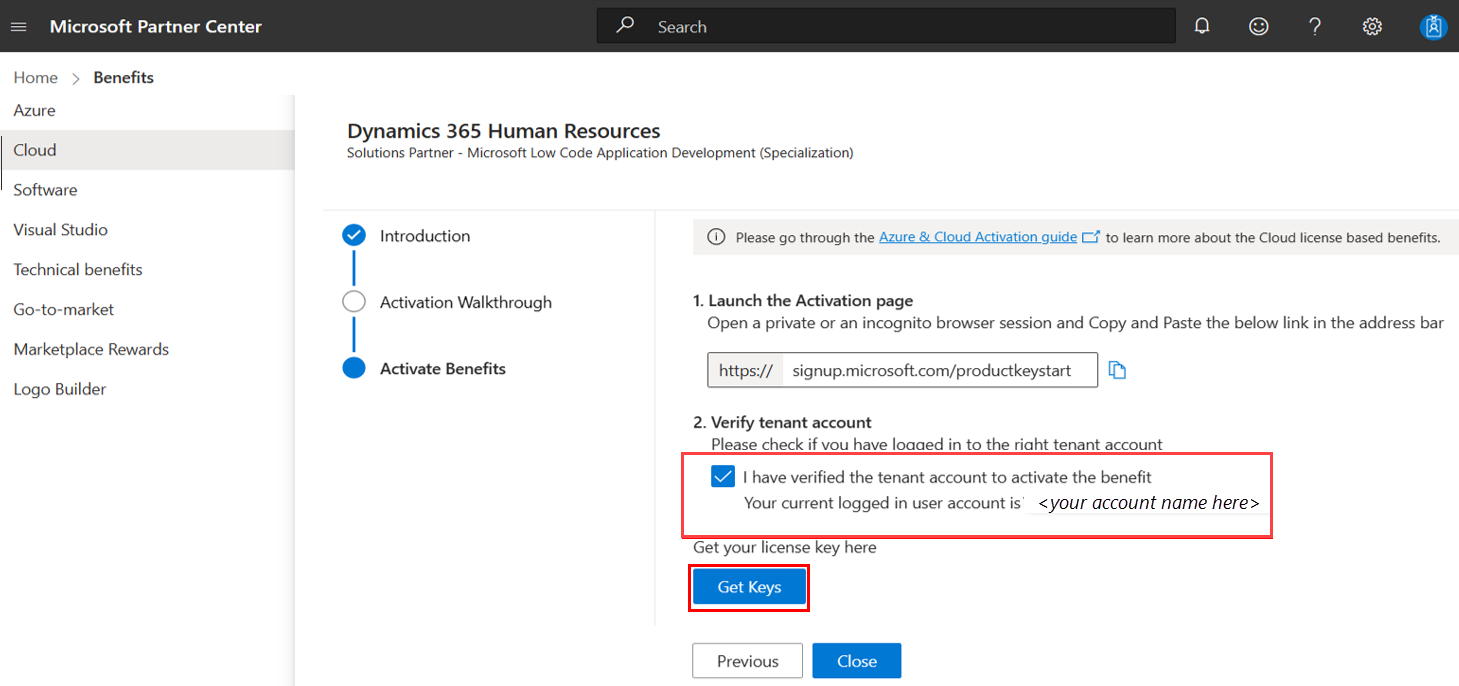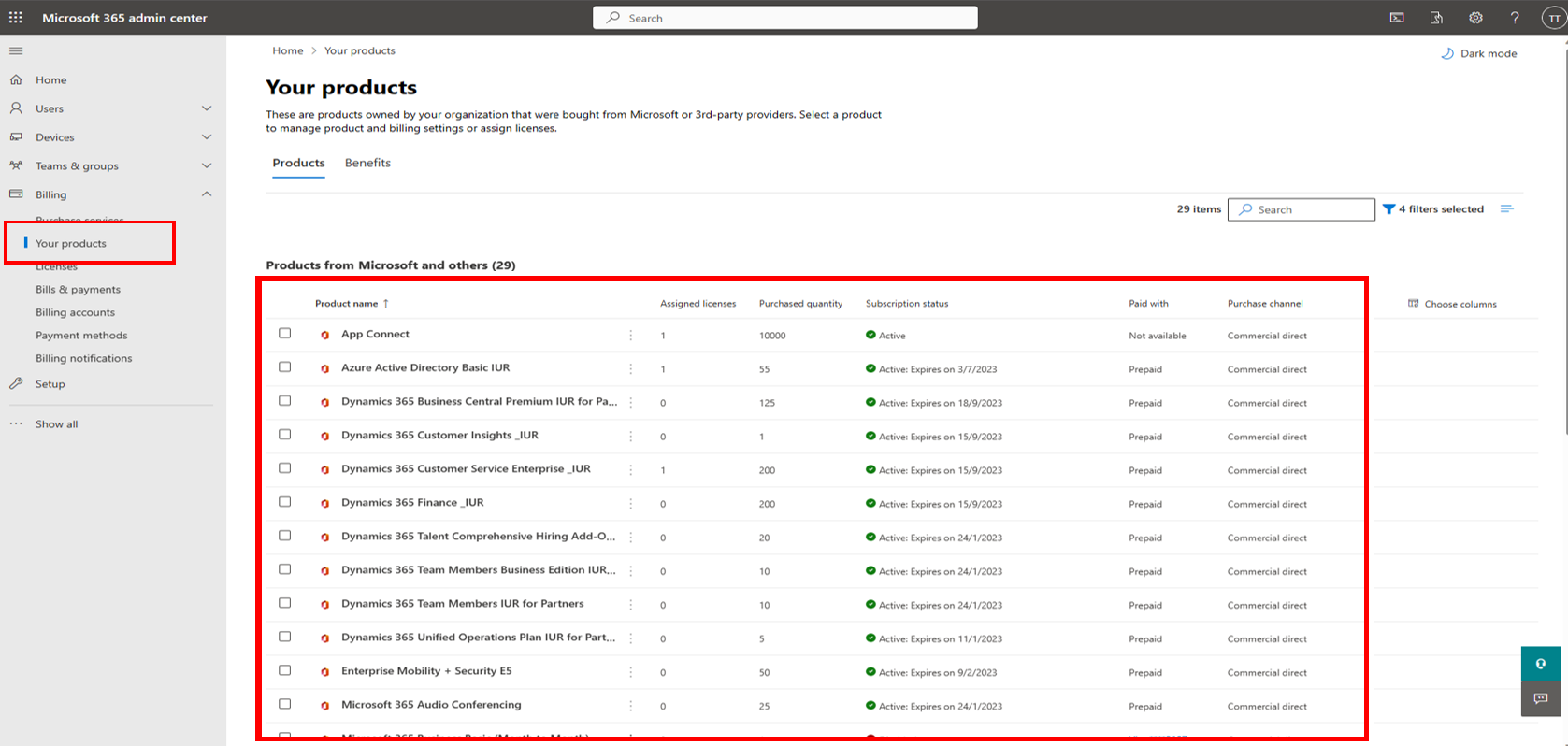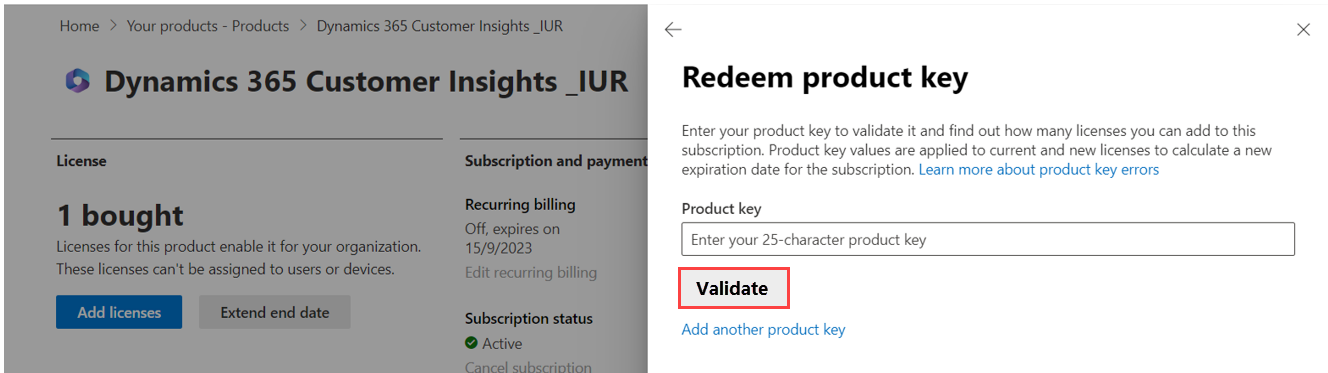Cloudové služby
Příslušné role: Globální správce | Správce partnera v programu Microsoft AI Cloud Partner
Poznámka:
Microsoft Partner Network se teď nazývá Program Microsoft AI Cloud Partner Program.
Tento článek popisuje výhody cloudu, které jsou dostupné partnerům v výhodách cloudových služeb v Partnerském centru (viz následující snímek obrazovky). Popisuje také, jak aktivovat cloudová předplatná.
Zobrazení výhod cloudu
Jako partner v programu Microsoft AI Cloud Partner Program můžete mít přístup k mnoha technickým výhodám a výhodám přechodu na trh. Pokud jste globálním správcem nebo správcem partnera v programu Microsoft AI Cloud Partner Program, můžete prozkoumat mnoho z těchto výhod přímo z Partnerského centra.
Pokud chcete zobrazit výhody cloudových produktů:
- V nabídce Výhody v Partnerském centru vyberte Cloudové služby.
Na stránce Cloudové služby, která se zobrazí, můžete vidět:
- Výhody předplatného cloudového produktu, které jsou pro vás k dispozici.
- Členství a program, který zřídil konkrétní produkt výhod.
- Množství licencí přiřazených pro každý produkt.
- Datum, před kterým chcete aktivovat výhodu.
Na stránce Výhody cloudových služeb najdete všechny cloudové produkty, které vyžadují kód Product Key pro aktivaci, jako je Microsoft Dynamics, Microsoft Intune a Power BI. Produkty jsou nabízeny na základě typu členství nebo programu, který máte k dispozici jako partner v programu Microsoft AI Cloud Partner Program, například v programu Microsoft Action Pack, Označení partnera řešení, starší zlaté nebo stříbrné výhody.
Aktivace cloudového předplatného:
- Na stránce cloudových produktů vyhledejte požadované předplatné.
- Vyberte odkaz na název zvýhodněné cloudové služby, který chcete aktivovat.
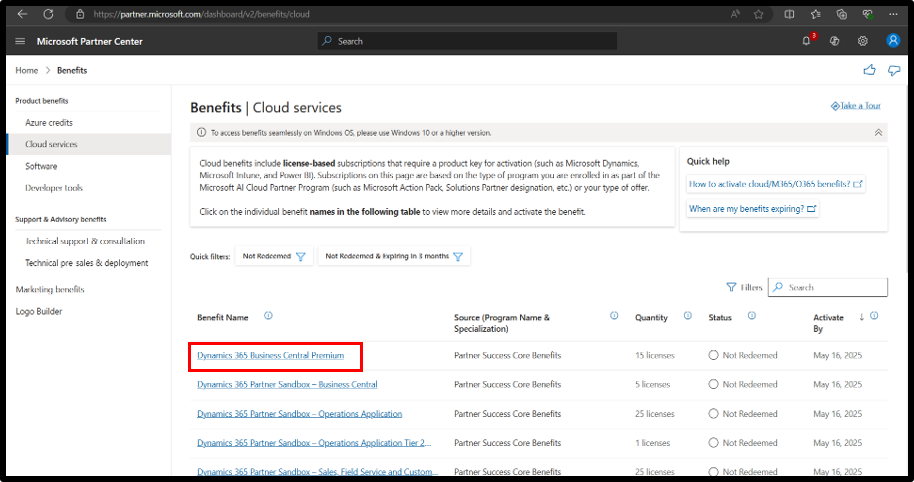
Na panelu průvodce si přečtěte návod k aktivaci a zjistěte, jak uplatnit klíče.
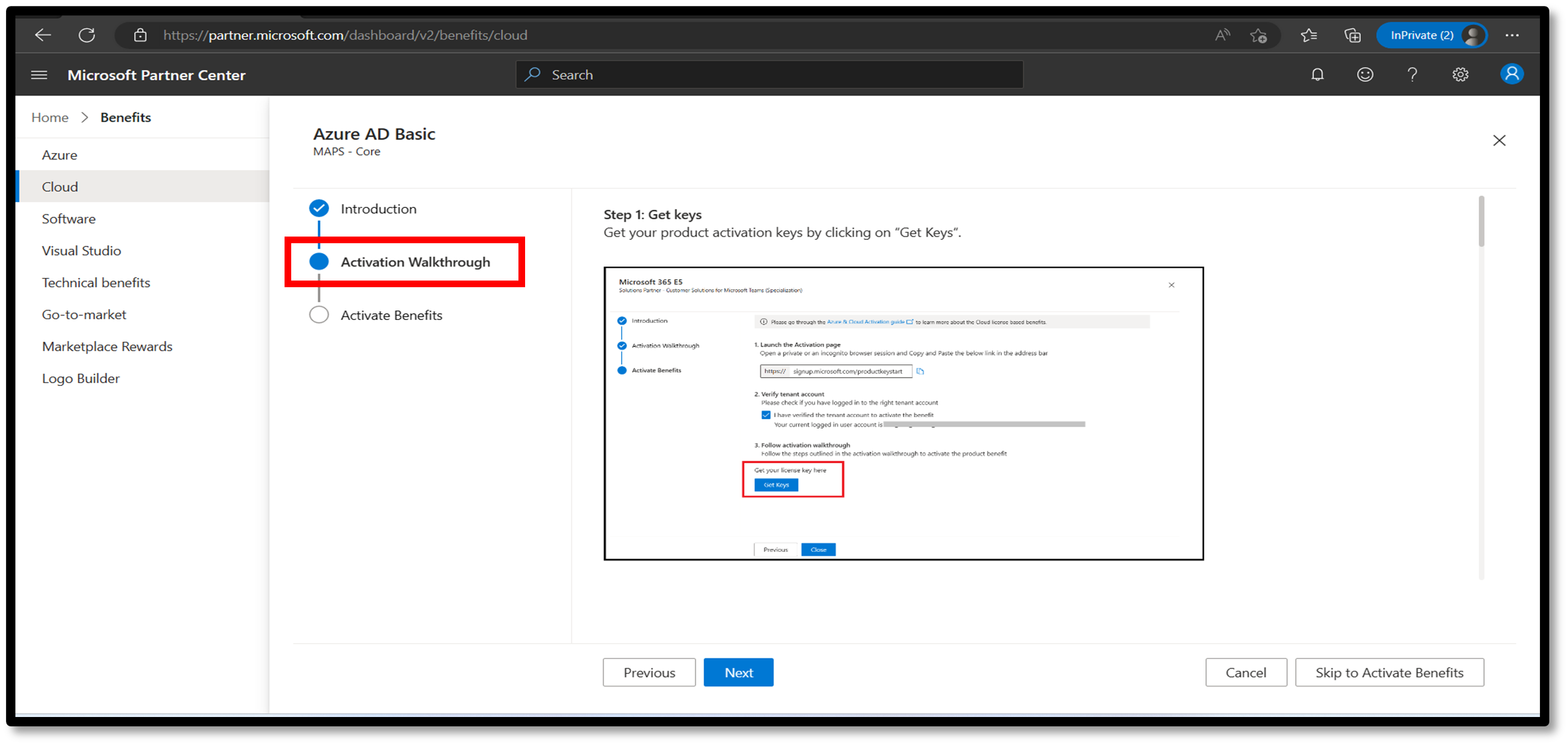
Až budete připravení uplatnit klíč, přejděte k aktivaci výhod a postupujte podle pokynů.
Pokud chcete aktivovat nové předplatné nebo pokud je vaše stávající předplatné zakázané nebo vypršelo jeho platnost, otevřete soukromé nebo anonymní okno prohlížeče. Pak zkopírujte a vložte následující odkaz a postupujte podle pokynů: https://signup.microsoft.com/productkeystart.
Poznámka:
Výhody Office 365 E3, Office 365 E5, Enterprise Mobility + Security, Microsoft Intune a Windows 10 Enterprise už nejsou součástí balíčků výhod kompetencí. Můžete aktivovat výhody Microsoft 365 E3 nebo Microsoft 365 E5, které fungují jako náhrady za samostatné balíčky výhod, které už nejsou k dispozici.
Pokud chcete prodloužit koncové datum nebo přidat další licence (označované také jako licence) k existujícímu předplatnému, otevřete soukromé nebo anonymní okno prohlížeče. Pak zkopírujte a vložte následující odkaz a postupujte podle pokynů: https://portal.office.com/commerce/productkeyredeem.aspx.
Poznámka:
Po uplatnění klíče se tento klíč nedá uplatnit podruhé. Všimněte si také následujících důležitých bodů:
- Ověřte, jestli potřebujete přidat další licence, kolik a jestli chcete koncové datum prodloužit. Pokud se rozhodnete přidat další licence a koncové datum neprodloužíte, systém vám poskytne méně než 12 měsíců aktivního předplatného.
- Ujistěte se, že jste přihlášení pomocí správných přihlašovacích údajů a že aktivujete klíče ve správném tenantovi Microsoft Entra. Vždy se přihlaste pomocí soukromého nebo anonymního okna prohlížeče, abyste měli jistotu, že aktivujete klíče ve správném tenantovi.
- Datum vypršení platnosti výhod zobrazené v Partnerském centru Microsoftu označuje poslední datum pro uplatnění práv k používání této výhody. Toto datum se může lišit od koncového data předplatného uvedeného na portálu Správa Microsoftu 365 Center. Důvodem může být několik faktorů, například datum aktivace výhody, počet licencí přidružených ke klíči a přidané nebo rozšířené licence na portálu pro správu.
Prodloužení koncového data nebo přidání dalších licencí
Přidání dalších licencí nebo prodloužení koncového data stávajícího předplatného:
- Zkopírujte a vložte následující odkaz do soukromého nebo anonymního okna prohlížeče:
https://portal.office.com/commerce/productkeyredeem.aspx. - Při přihlašování k portálu Centrum pro správu Microsoftu 365 se ujistěte, že používáte správného tenanta Microsoft Entra. Pak v seznamu vyberte cloudové předplatné:
- Pokud chcete prodloužit stávající předplatné, vyberte Prodloužit koncové datum. Prodloužení koncového data prodlužuje dobu trvání předplatného a udržuje stejný počet licencí.
Důležité
Pokud je vaše předplatné zakázané nebo vypršela jeho platnost, možná nenajdete možnost prodloužení koncového data. Otevřete soukromý nebo anonymní prohlížeč, zkopírujte a vložte následující odkaz a postupujte podle pokynů pro pokračování v aktivaci: https://signup.microsoft.com/productkeystart.
Pokud chcete do stávajícího předplatného přidat další licence, vyberte Přidat licence. Pokud chcete prodloužit i stávající předplatné, nevybírejte možnost Přidat licence. Výběrem možnosti Přidat licence se zkrátí doba trvání předplatného a zvýší se počet licencí v předplatném.
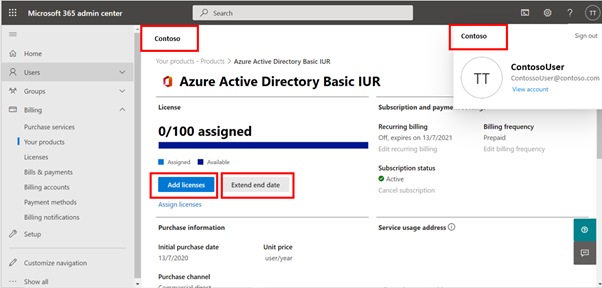
- Na bočním panelu vyberte Uplatnit kód Product Key.
- Zadejte kód Product Key a pak výběrem možnosti Ověřit ověřte podrobnosti o klíči.
- Dokončete proces výběrem možnosti Uplatnit .
Poznámka:
Každý kód Product Key poskytuje uživatelům 12 měsíců služby od data, kdy kód Product Key uplatníte. Pokud ale vaši stávající uživatelé mají datum předčasného prodloužení, vyprůměrují se dvě data, aby se usnadnila správa předplatných na základě jednoho koncového data pro všechny uživatele. Během výpočtu se nepřidá ani neztratí čas. Výpočet použitý k průměru dvou kalendářních dat je následující: [A (initial users) x B (time remaining on subscription) + C (new users) x (12 months)] ÷ total number of users = new time remaining.
První aktivace předplatného
Pokud předplatné aktivujete poprvé, postupujte podle těchto kroků. Tento postup můžete použít také v případě, že je vaše předplatné v zakázaném stavu nebo ve stavu vypršení platnosti:
- Zkopírujte a vložte následující odkaz do soukromého nebo anonymního okna prohlížeče:
https://signup.microsoft.com/productkeystart. - Ujistěte se, že jste se přihlásili ke správnému účtu tenanta Microsoft Entra. Po přihlášení ověřte podrobnosti tenanta.
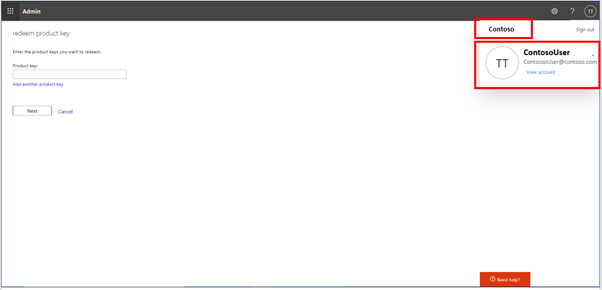
- Zadejte 25místný klíč získaný z Partnerského centra a pak vyberte Další.
- Ověřte zobrazené podrobnosti o produktu, počet licencí a dobu trvání předplatného. Až budete připraveni, vyberte Uplatnit a aktivujte předplatné.
Nově aktivované předplatné je dostupné v centru Správa Microsoftu 365 na kartě Vaše produkty.
Aktivace výhody Office 365 E3, aktivace výhod cloudu nebo prodloužení platnosti předplatného Office 365 E3
Zkontrolujte aktuální stav produktu.
Pokud je stav vašeho předplatného produktu aktivní
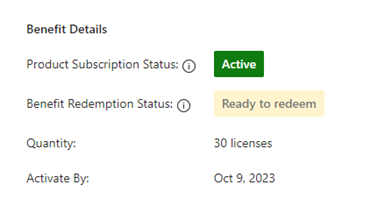
Pokud máte nový 25místný kód Product Key (příklad: AAAA1-BBBB2-CCCC3-DDDD4-EEEE5), který je připravený k uplatnění, můžete kód uplatnit některým z těchto tří způsobů:
Prodlužte stávající předplatné ještě jeden rok.
Pokud chcete prodloužit platnost předplatného na další rok, počkejte na vypršení platnosti stávajícího předplatného. Pokud chcete zkontrolovat datum vypršení platnosti předplatného, podívejte se na Centrum pro správu Microsoftu 365: Vaše produkty.
Po vypršení platnosti stávajícího předplatného použijte tento postup k prodloužení předplatného.
Přidejte licence ke stávajícímu předplatnému a prodlužte koncové datum.
Přidáním licence se zvýší počet licencí ve vašem předplatném a pro všechny licence se prodlouží koncové datum o několik měsíců.
Prodloužení koncového data stávajícího předplatného o několik měsíců.
Prodloužení koncového data prodlouží koncové datum předplatného o několik měsíců pro všechny licence. Prodloužení koncového data nezvyšuje počet licencí předplatného.
- V prohlížeči otevřete nové okno InPrivate nebo Incognito .
- Do adresního řádku okna vložte následující aktivační odkaz a přihlaste se pomocí správného tenanta: https://admin.microsoft.com/AdminPortal/Home#/subscription
- Vyberte produkt, pro který chcete přidat další licence nebo prodloužit koncové datum.

- Pokud chcete do stávajícího předplatného přidat další licence, vyberte Přidat licence . Vyberte Prodloužit koncové datum.
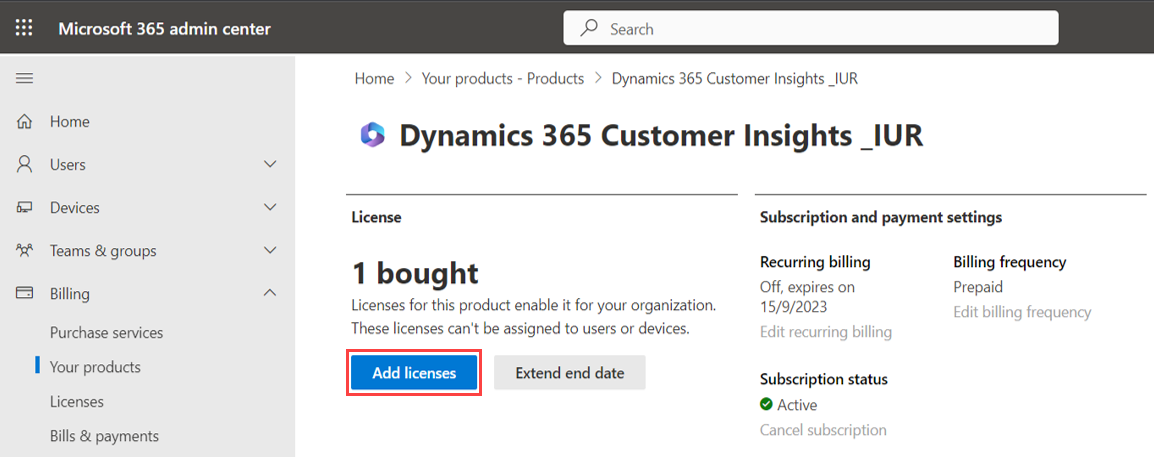
Pokud váš stav předplatného produktu není aktivní nebo vypršela jeho platnost
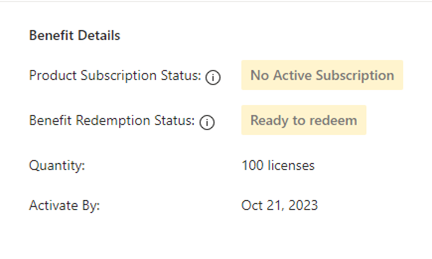
Získejte aktivační kódy Product tak, že vyberete Získat klíče.
V prohlížeči otevřete nové okno InPrivate nebo Incognito . V tomto okně vložte následující aktivační odkaz do adresního řádku okna: https://signup.microsoft.com/productkeystart.
Pokud chcete pokračovat v uplatnění, zadejte 25mísícový kód Product Key, který jste získali z kroku 1.
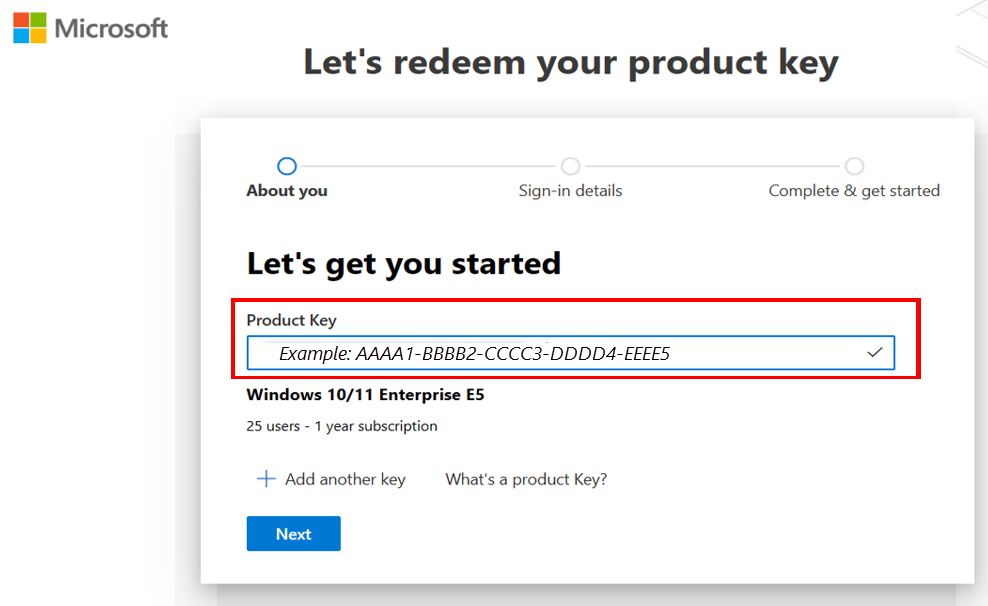
Ověřte správnost názvu produktu, počtu licencí a doby trvání. Výběrem možnosti Uplatnit aktivujte toto předplatné pro přihlášený účet tenanta. Po aktivaci si můžete předplatné vychutnat.
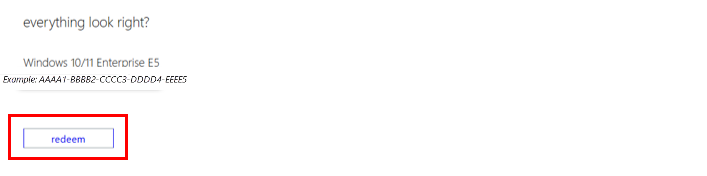
Po úspěšném uplatnění klíče se produkt přidá na portál Centrum pro správu Microsoftu 365. Do těchto produktů můžete přidávat uživatele, kteří je pak můžou používat. (Další informace najdete v tématu Přiřaďte licence Microsoftu 365 uživatelům nebo nápovědě k Centru pro správu Microsoftu.
Vyberte Uplatnit kód Product Key.
Zadejte 25mísícený kód Product Key a pak vyberte Ověřit.
Po ověření klíče ověřte nové celkové licence a koncové datum. Pokud přijmete nové datum ukončení a data počtu licencí, vyberte Uplatnit a přidejte nové licence nebo prodlužte koncové datum předplatného.
Scénáře licencování
Tato část popisuje několik ukázkových scénářů licencování pro předplatná přidružená k Azure a cloudovým produktům. V těchto scénářích se dozvíte, jak se počítají koncová data předplatného.
Scénář 1
Pokud máte u předplatného aktivních 100 licencí a pokoušíte se prodloužit koncové datum pomocí klíče s 25 licencemi, prodlouží se koncové datum předplatného o tři měsíce s 100 licencemi.
Scénář 2
Pokud máte v předplatném aktivních 100 licencí a pokoušíte se prodloužit koncové datum pomocí klíče s 100 licencemi, prodlouží se koncové datum o 12 měsíců.
Scénář 3
Pokud máte v předplatném aktivních pět licencí a pokoušíte se prodloužit koncové datum pomocí klíče s 10 licencemi, prodlouží se koncové datum předplatného o 24 měsíců s pěti licencemi.
Scénář 4
Pokud se pokoušíte prodloužit koncové datum pomocí klíče s více než 3x aktivními licencemi, zobrazí se následující chybová zpráva:
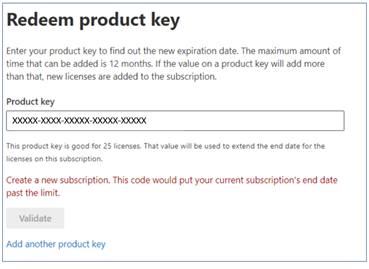
Tato zpráva je záměrně, protože koncové datum předplatného můžete prodloužit maximálně o tři roky.
Další kroky
Váš názor
Připravujeme: V průběhu roku 2024 budeme postupně vyřazovat problémy z GitHub coby mechanismus zpětné vazby pro obsah a nahrazovat ho novým systémem zpětné vazby. Další informace naleznete v tématu: https://aka.ms/ContentUserFeedback.
Odeslat a zobrazit názory pro